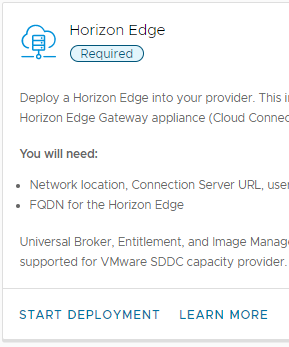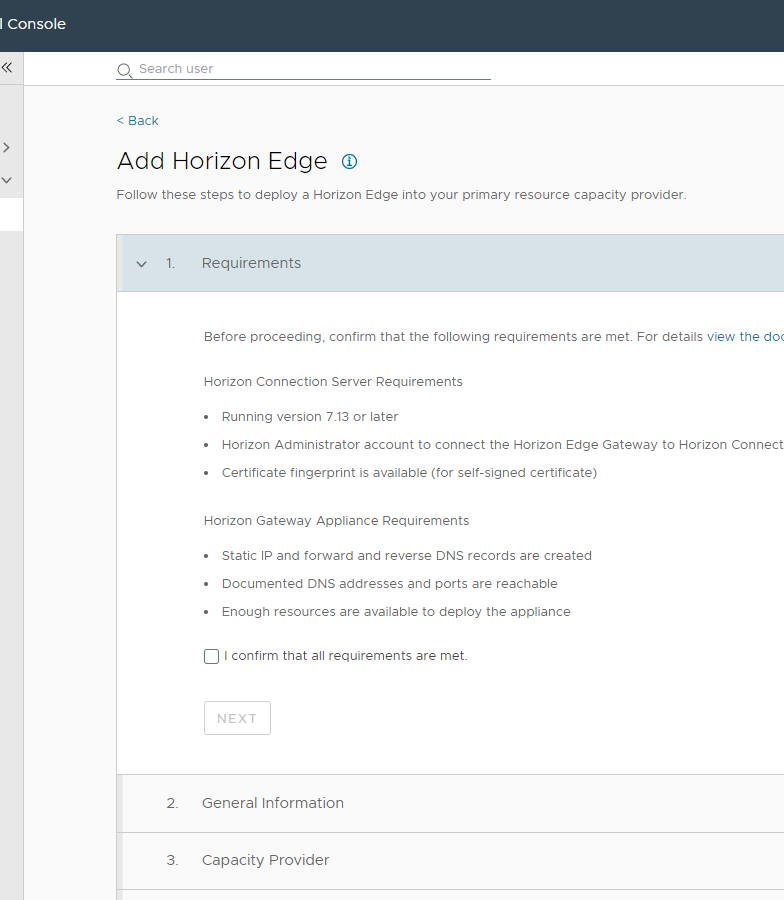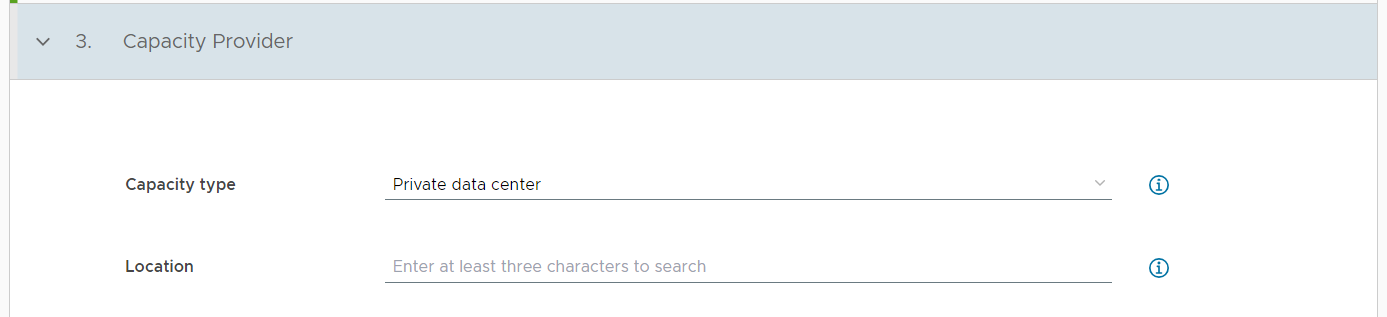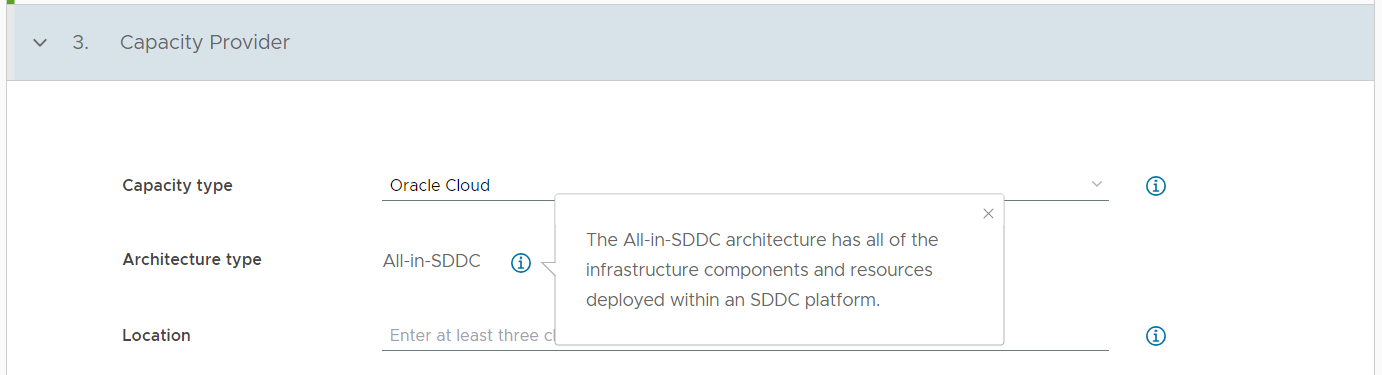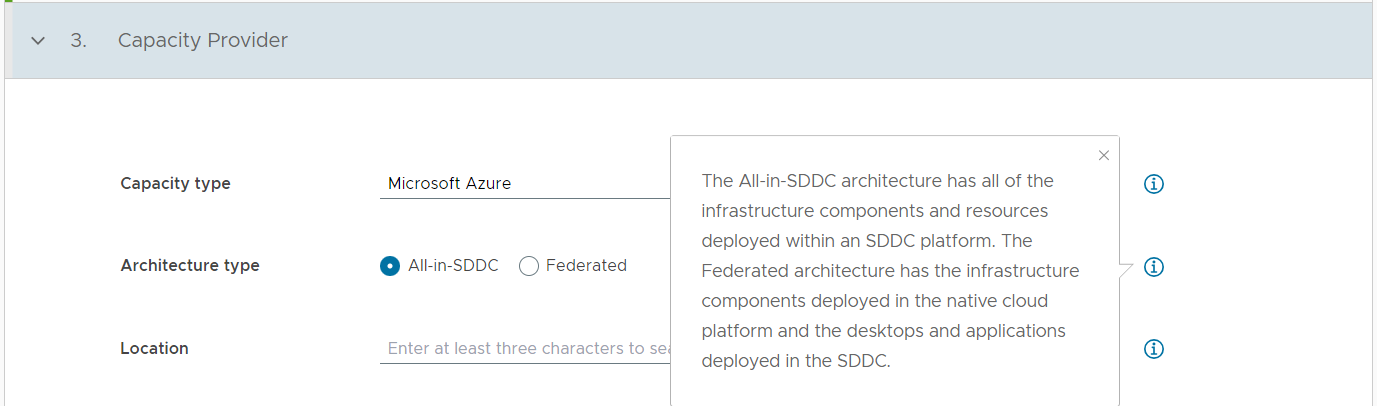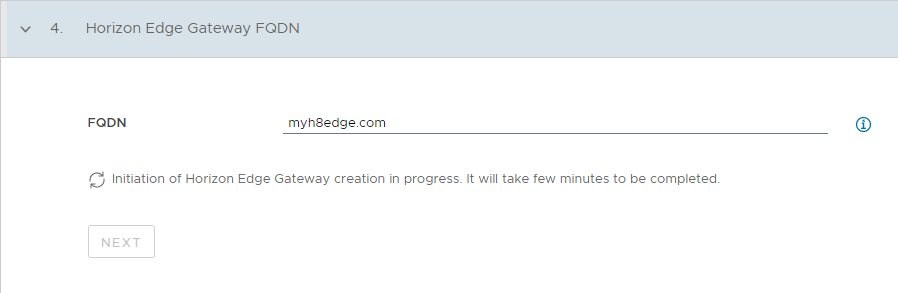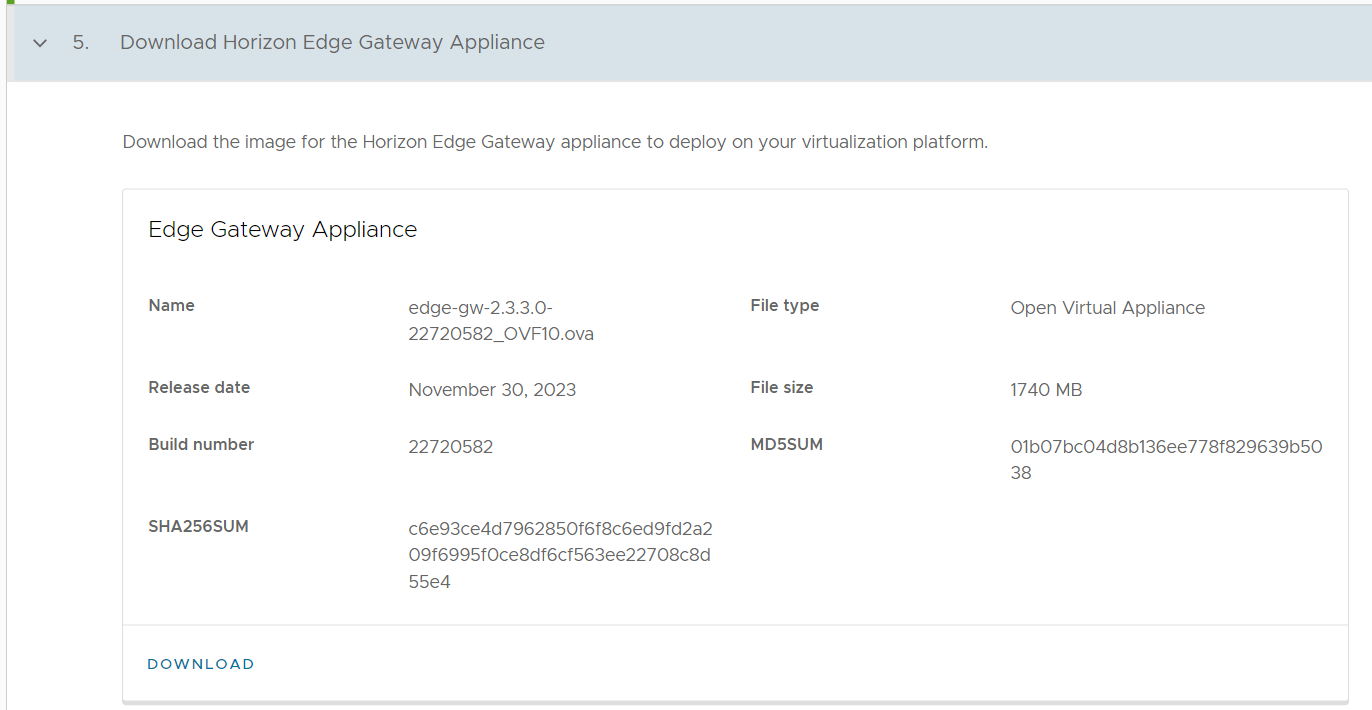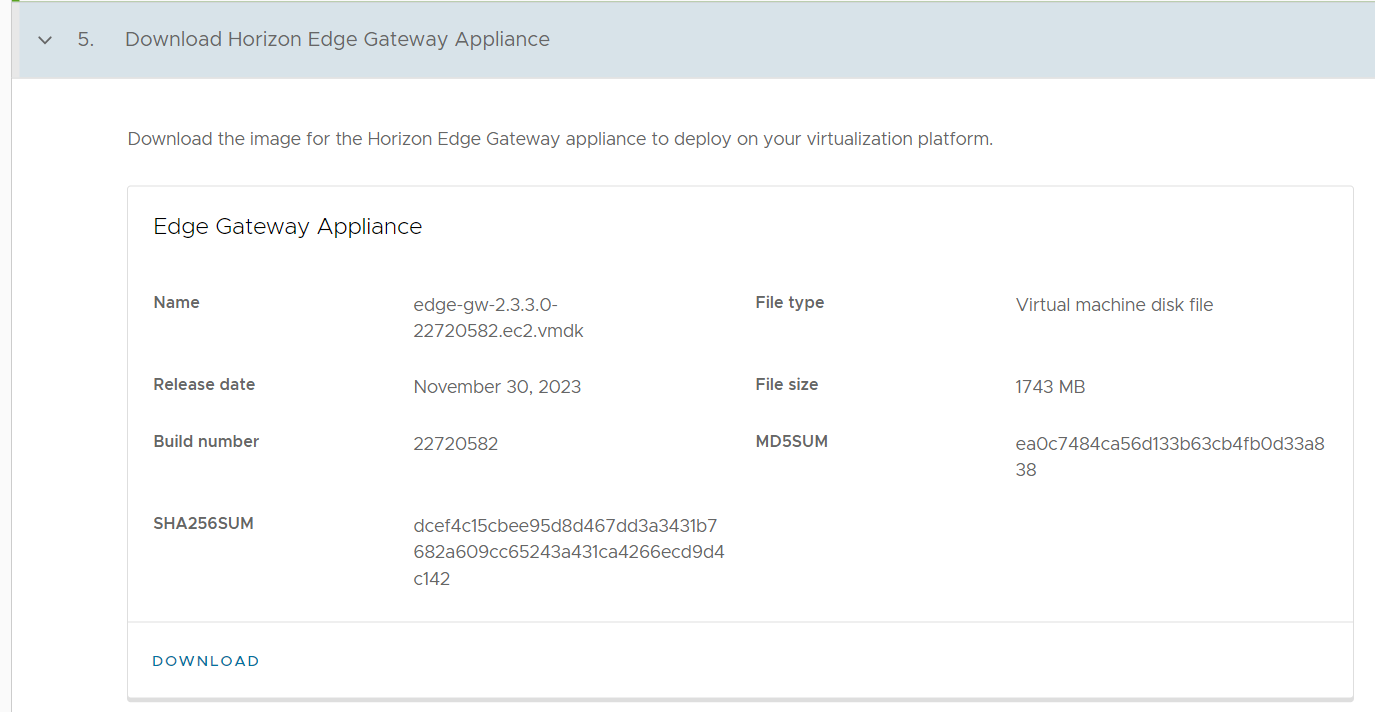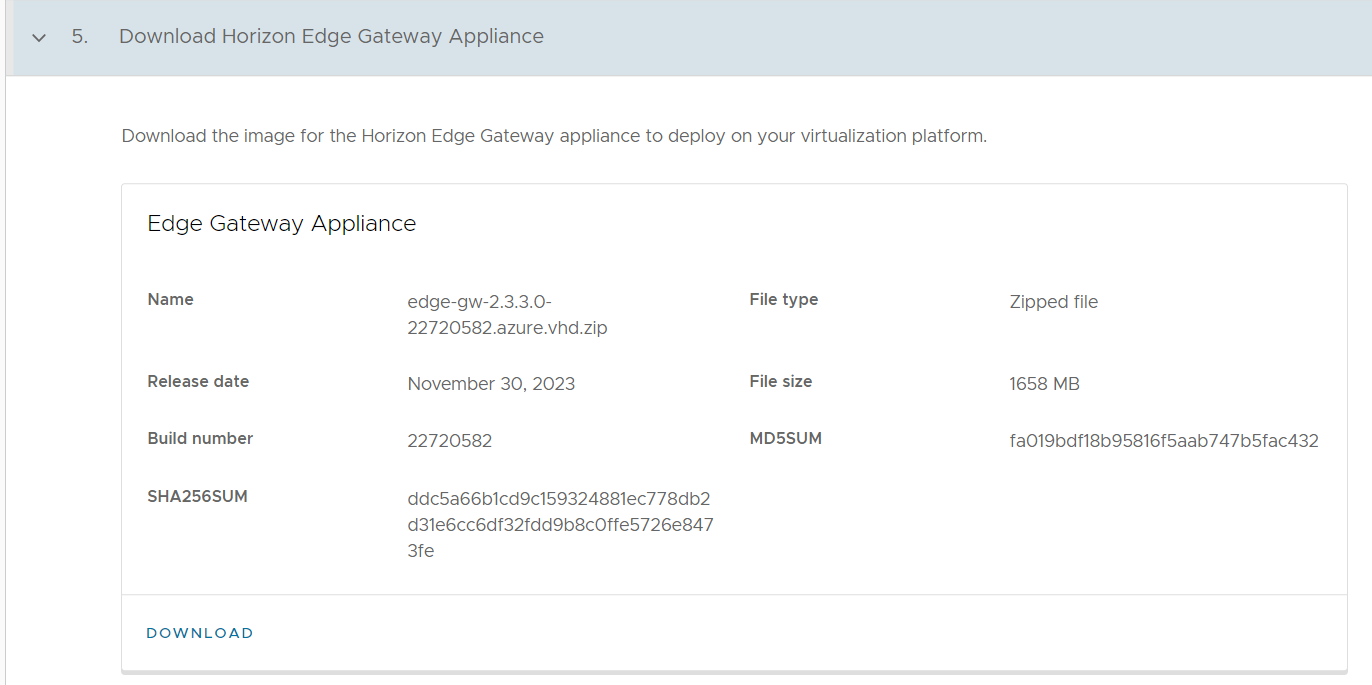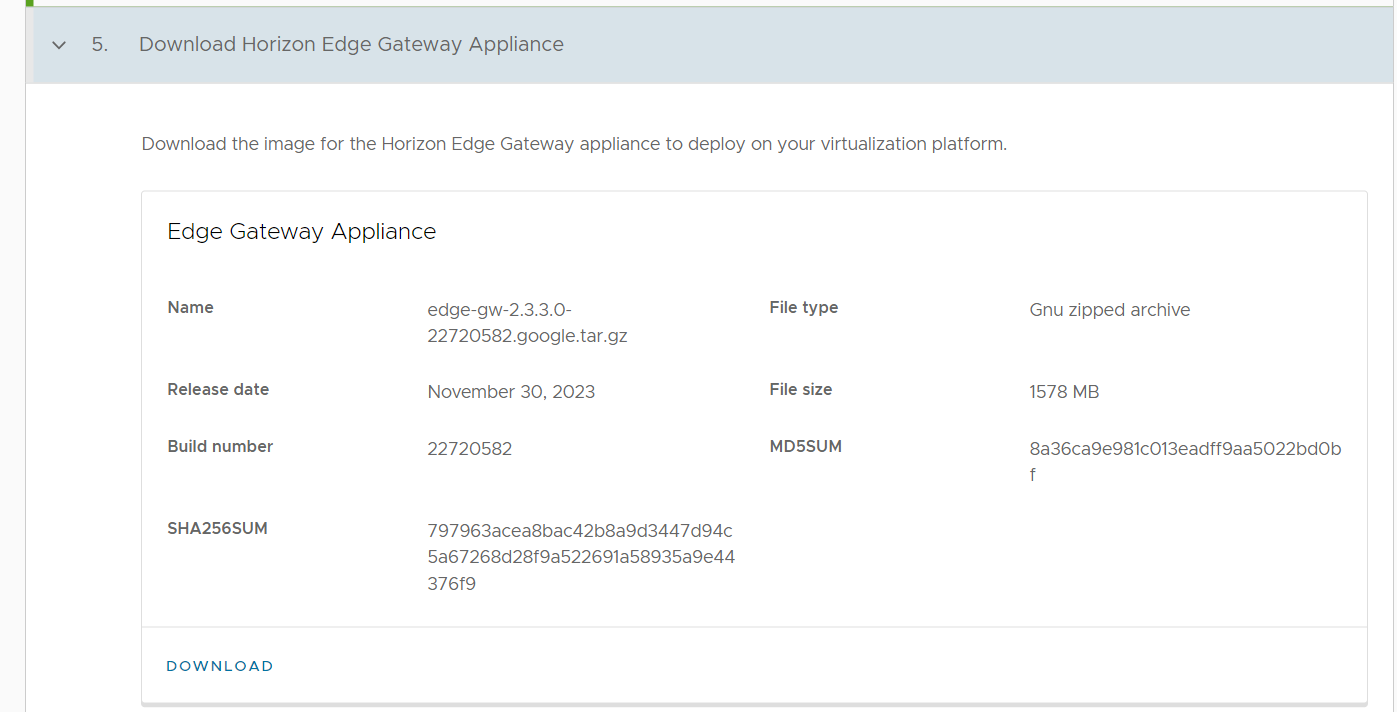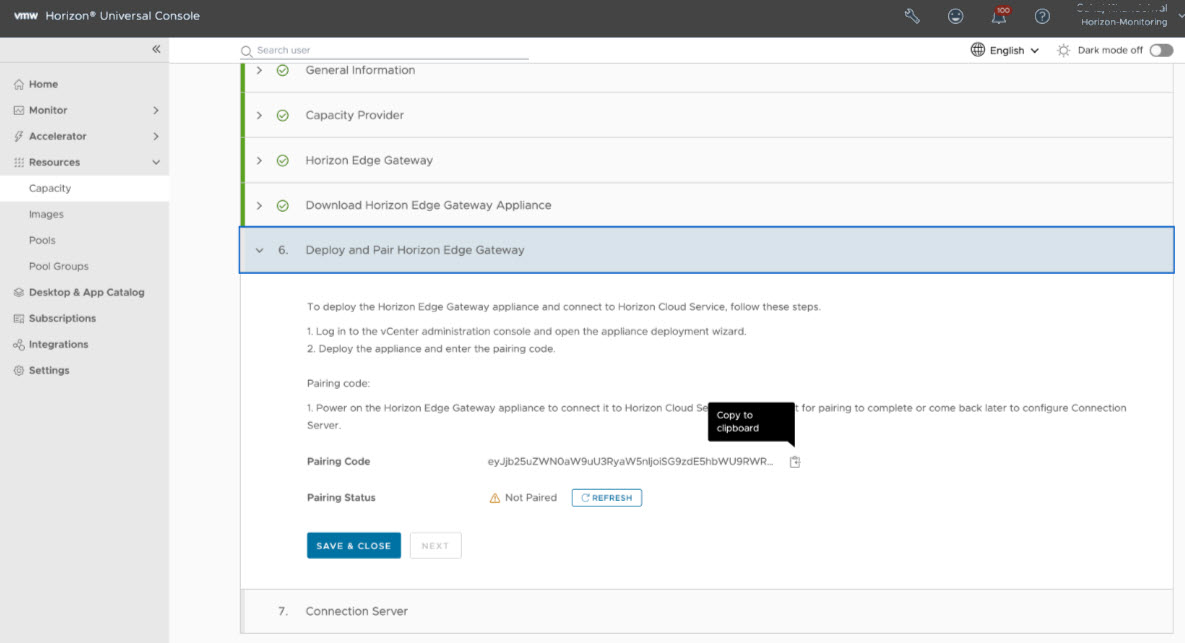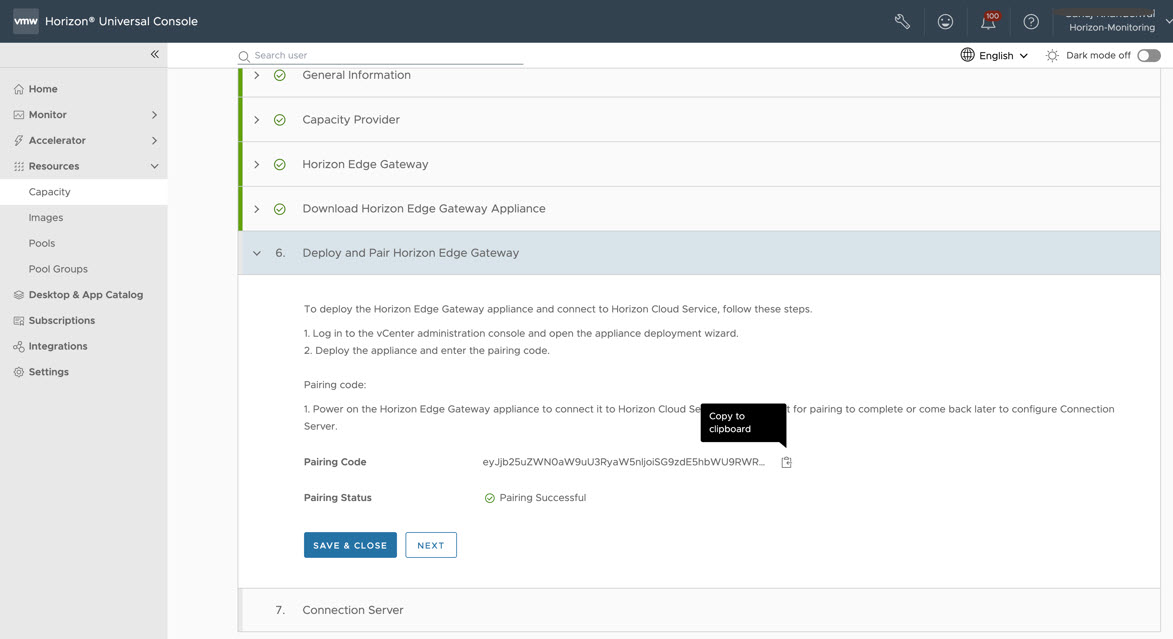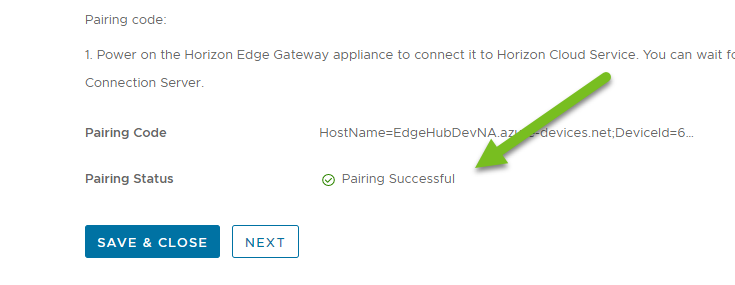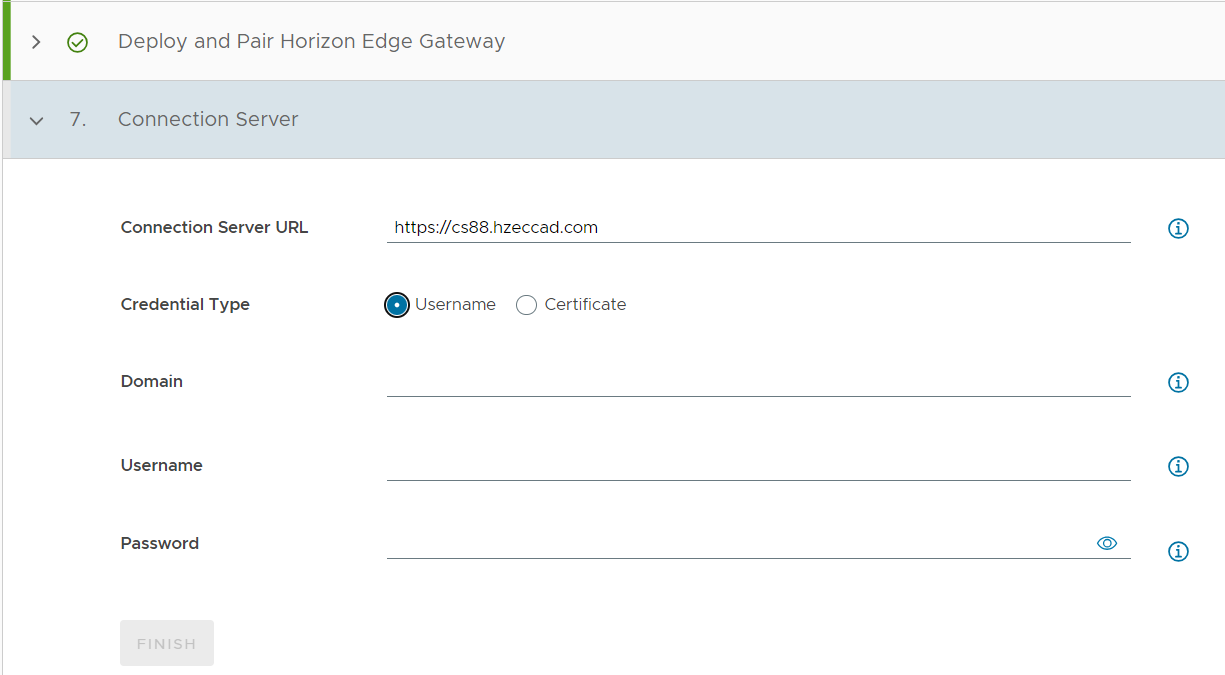本页介绍了适用于以下用例的 Horizon Universal Console 添加 Horizon Edge 工作流步骤:您创建一个将 Horizon 8 容器作为资源提供程序的 Horizon Edge,并且该容器位于 vSphere 环境(内部部署或 SDDC 一体式部署)中。您还可以为所需虚拟化平台的联合部署配置不同的容量类型。一个 Horizon Edge 仅支持一个 Horizon Connection Server 容器。
部署
Horizon Edge 的过程包括以下步骤:将
Horizon Edge 网关设备部署到
vSphere 基础架构中,将该设备与
Horizon 控制平面配对使用,以及为
Horizon Edge 配置
Horizon 8 容器的
Horizon Connection Server 详细信息。
重要说明: 在将
Horizon Edge 网关设备部署到
vSphere 基础架构时,必须使用
vSphere Client 或
vSphere Web Client 进行部署。请勿将设备直接部署到 ESXi 主机中。
该端到端过程具有多个步骤。
- 使用 Horizon Universal Console 启动该过程。在入门页面上,选择 Horizon 8 以导航到部署并配置页面。要将 Horizon 8 连接到 Horizon Universal Console,请部署第一个 Horizon Edge,并连接身份提供程序,以启用 Horizon 8 用户卡、用户搜索和技术支持功能。如果您选择不连接身份提供程序,控制台中的搜索用户字段将被停用。
- 将一个 OVA 设备部署到 vSphere 环境中。在部署 OVA 时,您必须在“部署 OVF 模板”UI 字段中使用系统在该过程的第一部分中创建的配对代码信息。
注: Horizon Edge 网关 OVA/OVF 部署仅适用于具有 SDDC 一体式架构或具有“专用数据中心”容量类型的 Horizon 8 提供程序。对于具有联合架构的 Horizon 8 提供程序,请参阅 使用 Horizon Cloud Service - next-gen 配置 Horizon 8 联合部署中所述的适用于特定容量类型的部署过程。
- 返回到 Horizon Universal Console 以确认配对状态为“成功”,并完成该控制台中的其余步骤以添加 Horizon 8 容器详细信息。
注:
Horizon 8 容器是指运行某个
Horizon Connection Server 软件版本的容器,该版本是支持与
Horizon Cloud Service - next-gen 一起使用的版本之一。例如,如果 Horizon 7 版本 7.13 是支持的版本之一,该词也适用于运行该版本的容器。有关 Horizon 版本与
Horizon Cloud Service - next-gen 的产品版本互操作性,请参阅
VMware 产品互操作性列表。一个
Horizon Edge 仅支持一个
Horizon 8。
Horizon Edge 是一个瘦 Edge 云计算基础架构。对于 Horizon 8 部署,Horizon 8 容器是 Horizon Edge 的容量提供程序。
在为环境配置至少一个 Active Directory 域和一个身份提供程序后,控制台中的添加 Horizon Edge 工作流将变为可用。
前提条件
- 查看并满足部署 Horizon 8 Edge 的要求检查表中的要求。
- 查看并完成Horizon 8 Edge 部署页面内链接的各页面中所述的准备项目。
- 确定将用于部署的 Horizon Edge 网关设备的完全限定域名 (Fully Qualified Domain Name, FQDN)。UI 向导要求您输入该 FQDN。
- 如果该 Horizon Edge 中涉及的 Horizon Connection Server 具有自签名证书,请确保您知道证书指纹以执行向导的验证步骤。
- 如果使用代理或任何其他方式将 Horizon Cloud Service - next-gen 提供的默认证书替换为自定义证书,则从 Horizon Edge 网关到 Horizon Cloud Service - next-gen 的出站 TLS 连接可能会失败。不支持将默认证书替换为自定义证书。
-
注: Horizon Edge 网关 OVA/OVF 部署仅适用于具有 SDDC 一体式架构或具有“专用数据中心”容量类型的 Horizon 8 提供程序。对于具有联合架构的 Horizon 8 提供程序,请参阅 使用 Horizon Cloud Service - next-gen 配置 Horizon 8 联合部署中所述的适用于特定容量类型的部署过程。
-
在执行该过程中的步骤之前,请先观看以下 Tech Zone 视频。
- 部署 Horizon Edge 网关设备 - DNS 配置 (https://via.vmw.com/tchzmno5209)
- 部署 Horizon Edge 网关设备 - URL 检查器 (https://via.vmw.com/tchzmno5210)
- 部署 Horizon Edge 网关设备 - 提供程序和设备配置 (https://via.vmw.com/tchzmno5211)
- 从 OVA 部署 Horizon Edge 网关 (https://via.vmw.com/tchzmno5212)
过程
结果
注: 根据网络流量,系统可能需要一分钟的时间,才能完成更新详细信息页面中的连接状态指示。
下图显示了一个详细信息页面示例,其中成功连接了 Horizon 8 容器以作为容量提供程序。
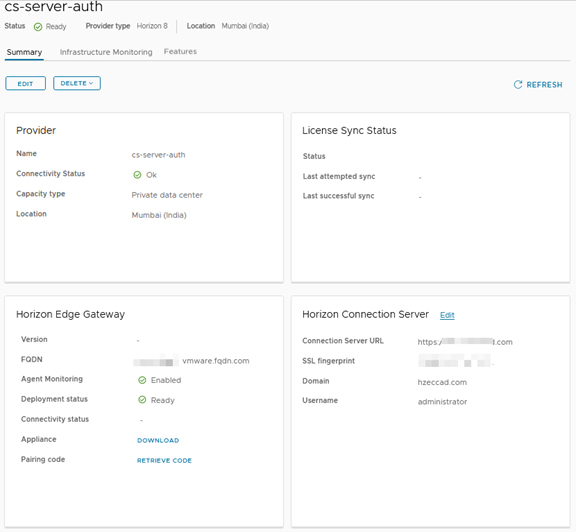
下一步做什么
- 确保您已在 DNS 服务器中注册一个 DNS 记录,以将部署的设备的 IP 地址映射到您在向导中输入的 Horizon Edge 网关 FQDN。有关执行的操作的说明,请观看 Tech Zone 视频部署 Edge 网关 - DNS 配置
注: 不支持对两个或更多 Horizon Connection Server 使用 DNS 别名。这将引发 Horizon Edge 网关设备身份验证问题。
- 为了避免由于 Horizon 8 Edge 的 Horizon Connection Server 证书凭据过期而停机,请查找有关 Horizon 8 Edge 的 Horizon Connection Server 证书即将过期的通知并执行相应的操作。Horizon Cloud Service - next-gen 在 Horizon Universal Console 中显示这种类型的通知,并且如果您是在 VMware Cloud services(也称为 VMware Cloud Services Platform (CSP))中注册的管理员,则系统也会通过电子邮件向您发送此信息。
收到这些通知后,要执行的操作是在证书过期之前续订或更新证书。如果在证书过期之前未续订证书,最终用户访问和管理操作将中断。